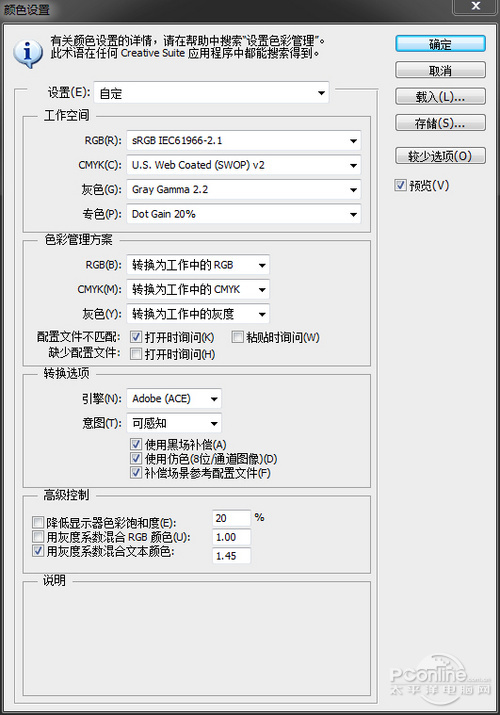- 游泳也需音乐相伴!韶音OpenSwim Pro评测
- 又一款轻量化电竞
- 元气满满的充电之旅!铂陆帝商超活动嗨翻周末
- 雷柏机甲编码主题系列警戒线S-07图赏:以机械美感诠释潮流新理念桌搭!
- 更适合新手体质的枪战游戏,《无畏契约》开战!
- 现代与传统的融合之旅:贝尔金笔记本扩展坞体验
- 航天品质下的极速充电体验——航嘉G65 GaN快速充电器评测
- 有颜有实力的外设谁能不爱?来看雷柏商超巡演
- 新潮外设引爆全场!雷柏联合PC打造潮品酷玩趴
- 幻彩绚丽,玩趣十足!雷柏V700DIY键盘图赏
- U皇就该配板皇,超频玩家现身说法教你选主板
- 13代酷睿的超频利器,有好板才有好性能
- 全新升级,雷柏V20S RGB光学游戏鼠标2023版详解
- 马斯克30亿放“烟花”,民航故事为何值钱?
- 让露营生活更精致!铂陆帝户外电源AC180评测
- 惠威音响体验:音响中的艺术品,拥有好听的灵魂
- HiFi级音响用料 仙籁 N8音响专用交换机售2980元
- 高品质听音 仙籁 M1T 纯数字音乐播放器促销5000元
- 高质量音源 仙籁 B2网络数字音乐播放器促销3480元
- 纯白雅致的羽量级旗舰游戏外设—雷柏VT9白色版
- 游泳也需要音乐相伴!韶音新一代游泳耳机OpenSwim Pro评测12日
- 又一款轻量化电竞"神鼠"来袭!玄熊猫3395游戏鼠标今晚首发149元10日
- 元气满满的充电之旅!铂陆帝商超活动嗨翻周末27日
- 雷柏机甲编码主题系列警戒线S-07图赏:以机械美感诠释潮流新理念桌搭!24日
- 更适合新手体质的枪战游戏,《无畏契约》国服正式开战!20日
- 玩物近话论:现代科技与甘南秘境的融合之旅 贝尔金笔记本扩展坞体验14日
- 航天品质下的极速充电体验——航嘉G65 GaN快速充电器评测12日
- 有颜有实力的外设好物谁能不爱?雷柏点燃PCGROUP潮品商超巡演15日
- 新潮外设好物引爆全场!雷柏联合PCGROUP打造潮品酷玩趴15日
- 幻彩绚丽,玩趣十足!雷柏V700DIY热插拔机械键盘图赏10日
- U皇就该配板皇,超频玩家现身说法教你选主板26日
- 13代酷睿的超频利器,有好板才有好性能25日
- 全新升级 经典复刻 雷柏V20S RGB光学游戏鼠标2023版详解25日
- 马斯克30亿放“烟花”,民航故事为何值钱?23日
- 告别电量焦虑,让露营生活多一分精致!铂陆帝户外电源AC180开箱评测17日
- 惠威音响体验:音响中的艺术品,拥有好听的灵魂04日
- HiFi级音响用料 仙籁 N8音响专用交换机售2980元27日
- 高品质听音 仙籁 M1T 纯数字音乐播放器促销5000元27日
- 高质量音源 仙籁 B2网络数字音乐播放器促销3480元27日
- 纯白雅致的羽量级旗舰游戏外设——雷柏VT9双模无线游戏鼠标白色版上市23日
摄影论坛技巧分享:电脑色彩空间的探讨
2013-03-01 00:09:18 来源:pconline 原创 责任编辑:zhuzhenye
|
A、Photoshop软件颜色设置: 首先启动PS,点击编辑/颜色设置,就进入了PS色彩管理控制区。在弹出的对话框里有设置、工作空间、色彩管理方案、转换选项、高级控制五大项。 “设置”项内包含十多种选项,有“自定、日本印前2、日本Web/Internet、日本常规用途2、日本报纸颜色、日本杂志广告颜色、显示器颜色、Adobe RGB色域、photoshop5默认颜色、北美Web/Internet、北美印前2”等等下拉选项。 无论选哪种都决定着后面其他四项的选择。换句话说,一旦选定除“自定”以外的任一项,后面的“工作空间”“色彩管理方案”“转换选项”“高级控制”可以不选,系统将自动默认。 “设置”的默认项是“日本常规用途2”,它的色彩空间是sRGB,一般的打印、激光输出等选这项就可以了;比较专业的选择是“北美印前2”,它的色彩空间是Adobe RGB(色域比sRGB要宽阔)一般RGB模式照片(包括Pro RGB)在此模式下可以得到很好的效果。所谓“印前”只是一种称谓,并非仅针对印刷。至此,可以说我们已经简单的把PS的颜色设置好了,如果要个性化的设置就选择“自定”,可以对下面所有选项任意选择。 假如我们在“设置”中选的是“自定”,现在就开始进行下面的个性设置 。 一、工作空间 包括RGB、CMYK、灰色、专色四项,是ps的色彩工作核心。 1.RGB RGB的下拉框有30多个色域空间可选。中高级摄影师应选择Adobe RGB或prophoto RGB,其中prophoto RGB在调整后一定要转为Adobe RGB或sRGB(转化步骤以后单谈)以配合最终出片,否则照片会偏色。 选sRGB是用于对照片要求不高,用于激光输出、一般打印等用途;选“显示器Adobe RGB”是用于网上交流或仅屏幕欣赏,不能用于高档印刷因为色彩一定会失真。一旦选择了RGB的工作空间,图像的色彩调整就被指定在这个色域了。 2.CMYK 是用于印刷的一种设置,又叫四色设置(C青色Cyan,M洋红Magenta,Y黄色yellow,K黑色black,黑色为区别蓝色用K)。 在这个下拉框里有20个选项,最好选择是得到厂家的色彩配置文件(ICC),安装路径是:c\windows\system32\spool\driver\color ※在不知道印刷厂的ICC情况下,最好选 U.S Web Coated(swop)v2 ,这是一个较高档的设置,可以覆盖国内多数厂家。 3.灰度 灰度是一个影响灰度图像的设置(灰度图像即由黑白图像数字化得到)。这个下拉框大约15个选项,PC机选Gray Gamma2.2;苹果机选Gray Gamma1.8。 4.专色 是用于专色印刷,(专色印刷是适用于有大面积底色的画面,用除黄、品红、青、黑以外的其他颜色混合配色的印刷工艺,因此各厂家的配色方案各有不同)。专色印刷与CMYK印刷各有特点,也可以结合用于印刷同一图片,只是成本较高。专色的下拉框有约10个选项,选择 北美标准Dot Gain20%适合国内多数印刷条件。 工作空间说白了就是就是你的Ps设置空间,因为我这台显示器只有sRGB IEC6 1966-2.1色彩设置效果最好,并且我处理的图片是用于论坛交流等一般用途,这样的设置一般也够用。而原图还是以RAW格式保存在我的电脑。 二. 色彩管理方案 色彩管理方案的作用是设定色彩空间自动转换、提示和警告等。包括RGB、CMYK、灰色三项。 1.RGB RGB下拉框中有“保留嵌入的配置文件”、“转为处理RGB”、“关” 三个选择。 ※“保留嵌入的配置文件”:指调色操作按图片原来设定的色彩模式进行。比如说原照片被设置的色彩模式是sRGB,而你在ps工作空间RGB设置的又不是sRGB模式,勾选此项后,ps的调色操作将按sRGB处理而不受设置的色彩工作空间影响。 ※ “转为处理RGB”:跟“保留嵌入的配置文件”刚好相反。 ※ “关”:是指扔掉原照片的ICC(色彩配置文件),使用“工作空间”设置的色彩空间。 2.CMYK 这个下拉框有“保留嵌入的配置文件”、“转换为处理CMYK”和“关”三个选项。道理同上。 注意的是如果我们不知道一张打开的照片带有什么特性文件,慎重起见设定为“保留嵌入的配置文件”,但我们一般交流图片或者用于一般的商业用途为了保证PS软件处理的照片在PS软件里和论坛一致也可以选择转换为工作中的CMYK。 3.灰色 同样也有“保留嵌入的配置文件”、“转为处理灰度”、“关”三个选项。道理同上。 黑白照片无论是用数码相机黑白模式拍的还是后期ps自动转换的,效果都不是很好,事实上我们都会对灰度照片重新调整,所以无所谓用“保留嵌入的配置文件”和“转为处理灰度”,建议选择“关”。(至于黑白片是直接拍好还是拍后转好另作说明)。 上面三项我全部选择转化为工作中的色彩管理,也就是把原图的Adobe RGB 的色彩在经过Camwra Raw处理好以后在PS软件处理时转换为sRGB,原来的RAW格式的文件还是以Adobe RGB 的色彩保留在我的电脑里,方便以后需要Adobe RGB 图片效果时用。这些设置主要是为了PS软件里看到的图片和论坛交流的图片完全一致。 下面还有“配置文件不匹配——打开时询问”和“缺少配置文件——打开时询问”俩个选项,最好都勾选。便于调整需要随时改变;如果不选,将按照“色彩管理方案——RGB”里设定的选项处理。 “粘贴时询问”用于合成图像,当移动和粘贴图像的色彩空间不一致时,会弹出对话框询问。这项可以不选,因为当两幅图像合在一起时都会自动融合。
|
| 本文导航 | ||
|